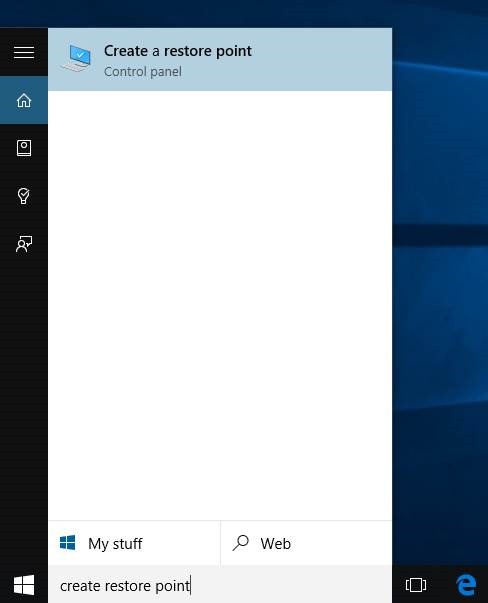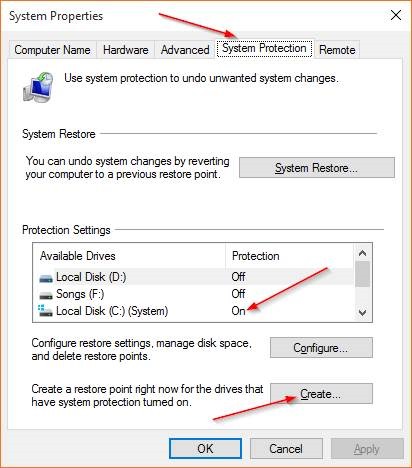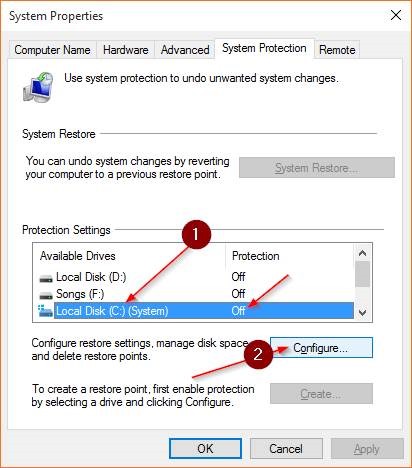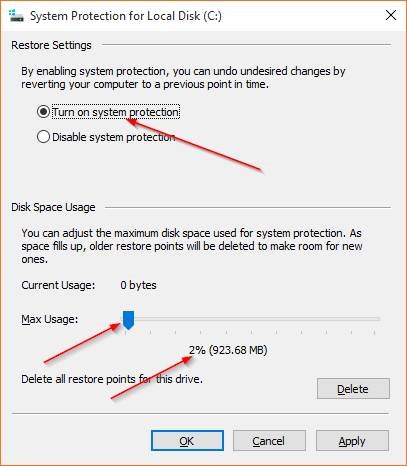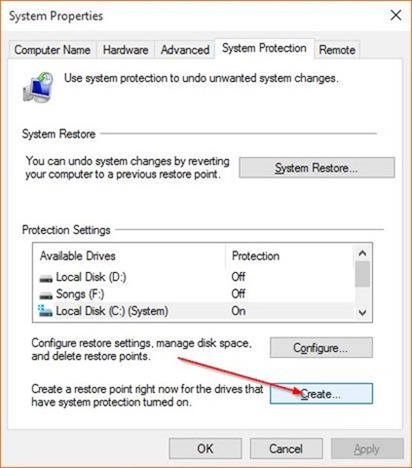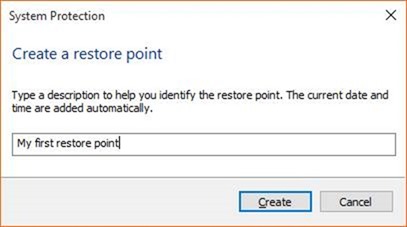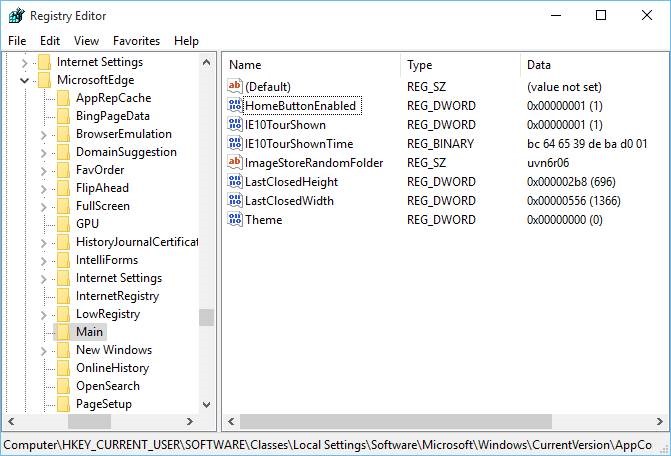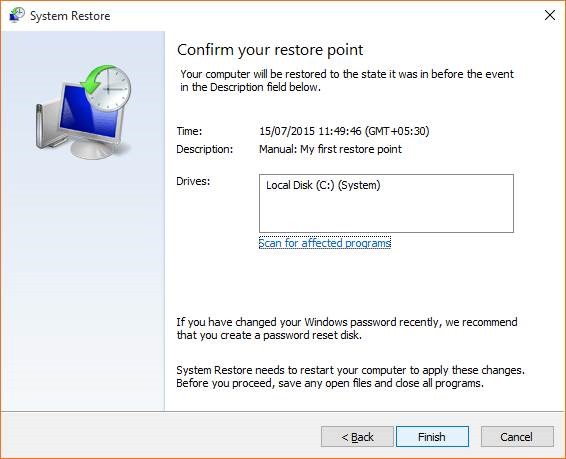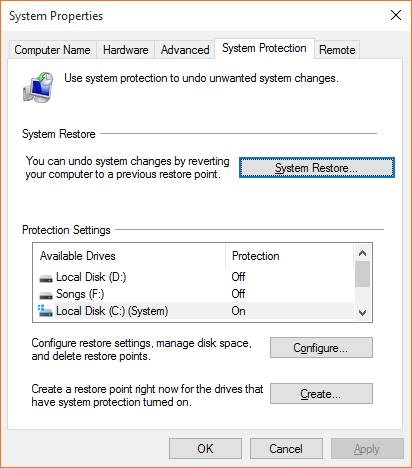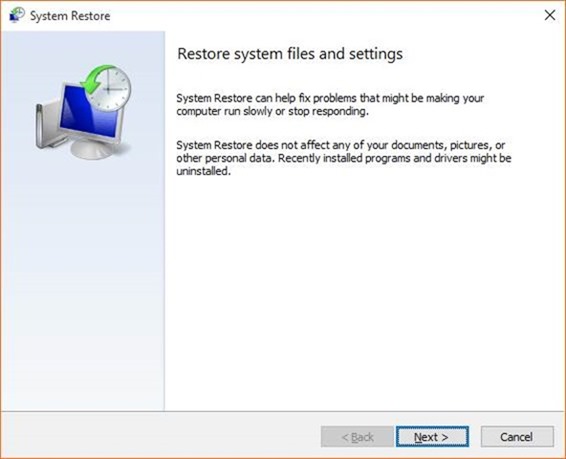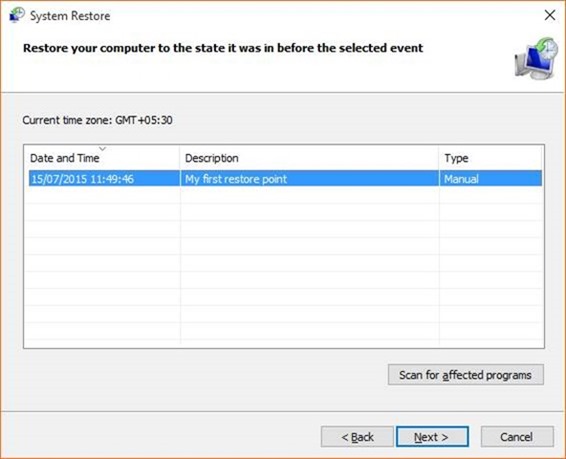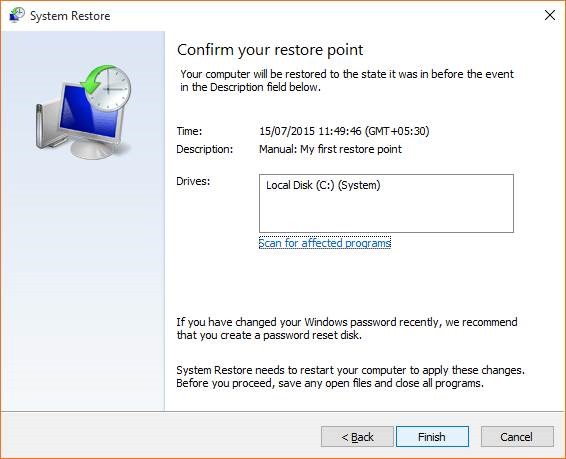, hvordan der kan skabes en genoprettelse af punkt 10 i vinduerne, næsten hver gang, inden der sker nogen ændring af oprindelige system filer eller installere en ny ansøgning, der blev oprindelige system filer, vi beder vores læsere til at skabe et genskabe forhold, således at de let kan vende alle ændringer med et par museklik, hvis noget går galt, og skabe en manuel genoprette punkt i vinduerne har altid været let.- 10 er ingen undtagelse.bare følg anvisningerne nævnt i en af de følgende metoder til at skabe en genoprettelse af punkt 10 i vinduer.,,, manuelt, skabe et genoprette punkt i vinduerne 10, metode 1 – skabe en genoprettelse af punkt 10 i vinduerne, metode 2 – skabe en genoprettelse af punkt i vinduerne 10 med tredjeparts software,,,, metode 3 – genoprette vinduer 10 med en genoprette,,, af metode 1, 3, at genoprette,,, trin 1: i begyndelsen menu - boks, type, skabe en genopretning, og tryk enter nøgle til at åbne system egenskaber dialog.alternativt kan du type, sysdm.cpl, starte menu søgning kasse eller løbe kommando kasse og trykke enter nøgle til at åbne system egenskaber dialog.,,,,,, trin 2: når system egenskaber er iværksat under system beskyttelse, tab, du burde se, skabe knap.,,,,, hvis skabe knap er greyed ud under beskyttelse miljøer (se billede), udvælge dine vinduer 10 installeret køre, som sædvanligvis er "c", klik konfigurere, udvælge tænde systembeskyttelse mulighed i de efterfølgende dialog, tildele mindst 2% af køre er plads ved at flytte en, før du anvender knap.,,,,,,,,,,, trin 3: under systembeskyttelse regning, klik, skabe, ind i en betegnelse eller beskrivelse, til din nye skabe, og så klik skabe knap igen at skabe restore punkt i vinduerne 10.,,,,,,,, når genoprette er oprettet, vil du se genoprette punkt blev skabt med besked.du kan lukke systemet egenskaber dialog nu.,,,,,, metode 2 af 3, skaber en genoprettelse af punkt ved hjælp af tredjemands software, er der mange faste tredjemands redskaber, der let kan skabe genoprette punkter i - 10.vores yndlings - software kan genoprette punkt skaber (gratis).genoprette punkt skaber ikke kun giver dem mulighed for hurtigt at skabe genoprette punkter, men også giver dem mulighed for let at slette genoprette punkter at frigøre diskplads.,, mens windows 10 giver også du slette genoprette punkter, det godkender alle genoprette punkter på én gang.hvilket betyder, du kan ikke slette genoprette punkter i vinduerne 10 uden anvendelse af tredjemands redskaber.,,,,, genoprette punkt skaber omfatter muligheder for areal, der anvendes af alle genoprette punkter.evnen til at skabe genoprette punkter på registrerede tider er en attraktiv denne gratis program, kan du få den software, automatisk skabe genoprette punkter på bestemt tid i dag eller uge.der er endnu en mulighed for automatisk slettes, genoprette point efter "n" antal dage, der er flere grunde til at elske denne frie genoprette punkt skaber.kan du tilføje dette program til min computer forbindelse menu eller få det til automatisk at skabe en genoprettelse af punkt 10 i bruger logon vinduer.en transportabel udgave af software til rådighed samt.,,, metode 3 af 3, genoprette vinduer 10 med at genoprette et punkt, for at genoprette vinduer 10 til en tidligere skabt genoprette, udfylde nedenstående retninger.,,, trin 1:, type, skabt en genoprettelse af punkt i start menu - rubrik og tryk enter nøgle til at åbne system egenskaber dialog.,,, trin 2:, her under system beskyttelse, tab, klik, system, genoprette, knap til at iværksætte systemet genoprette troldmand.,,,,,, trin 3:, klik, knap på alle tidligere skabt genoprette punkter, at vælge en genoprette, og så klik, næste, button.,,,,,,,,,,, tip:,, hvis du ønsker at vide, hvad alle programmer skal fjernes, at vælge en genoprettelse af punkt og så klik, scanning for de berørte programmer.som de sandsynligvis ved, genoprette punkt kun sletter ansøgninger, der er blevet installeret efter oprettelsen af de udvalgte genskabe.,, deres dokumenter, billeder og andre akter vil blive bevaret,.,,, trin 4: endelig klik, færdig, button.når du får en dialog, så klik ja - knappen til at genstarte din pc og genoprette vinduer 10 til de udvalgte og genoprette.,,,,, held og lykke!,